USB (Universal Serial Bus) - literalmente "Universal Serial Bus". Este o interfață serială pentru transmisia de date, care este utilizat pe scară largă în domeniul electronicii și de calcul, și dispozitive mobile bazate pe sistemul de operare Android - nu este o excepție. Cu toate acestea, nu totul este întotdeauna merge fără probleme, pot exista anumite probleme.
Cu toate acestea, totul este în ordine. În primul rând, să vedem, ce sunt tipurile de conectori USB. Există cinci:
De la stânga la dreapta:. MicroUSB, miniUSB, B-tip, de tip A «mama», A-tip «tată“
B-tip - conector, care de multe ori pot fi găsite în imprimante, scanere și alte periferice pentru computere, atunci când dimensiunea speciale nu contează.
Un tip «mama» (receptor) - conector, care este instalat pe calculatoarele personale, și, uneori, pe plăcile pentru conectarea conectorului de tip. De asemenea, acest tip de conector poate fi văzut în cablul USB de extensie și USB OTG.
Un tip «tată“ (conector) - pentru conectarea la un receptor corespunzător A-tip.

Există, de asemenea, un număr de USB-conector de proprietate, care creează o companie individuală, dar treptat această practică își are rădăcinile în trecut - piața globală este înclinat spre conectori universal, iar acest lucru este un plus.
Acum vezi, ce vă conectați Android-dispozitiv prin cablu USB la computer, un dispozitiv mobil nu este definit, ci doar încărcat (acesta din urmă indică performanța conectorului ca un întreg - mâncarea este servită pe el).
Pentru a începe, verificați din nou dacă gaia în „Settings“ - „Conectare la PC“ - „Ask“. În cazul în care este instalat, încercați să-l eliminați și pune din nou.
Dacă acest lucru nu funcționează, încercați să utilizați un cablu USB diferit (minunile industriei din China este deosebit de predispus la deteriorare), conectați-l la un alt port USB (se recomandă insistent să utilizeze porturile care se află în spatele unității de sistem, atunci când vine vorba de PC-uri desktop, ca aceste porturi direct, fără extensii, lipite pe placa de bază), în cele din urmă - pentru a încerca să se conecteze un alt computer, dacă este posibil. Dacă nici unul dintre cele de mai sus nu funcționează, puteți încerca să înlocuiască flash card la altul. Nu este, de asemenea, recomandat să folosiți adaptoare suplimentare sau cabluri de extensie - de multe ori în ele este cauza problemei.
Aveți în continuare probleme cu conectarea la PC prin USB? Nu contează merge mai departe. Interziceți sau eliminați Killer operativ, în cazul în care acesta este setat, sau pentru a adăuga o „sincronizare PC“ în lista de excepții - cererea poate interzice dispozitivul banală sincronizează cu computerul. Puteți încerca, de asemenea, să includă „USB Debugging». Acest element se află în meniul „SETUP“ - „Aplicații“ - „dezvoltare“:
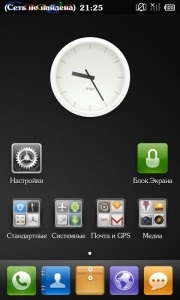
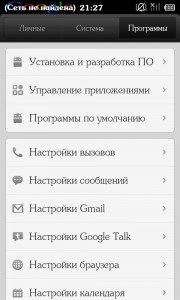
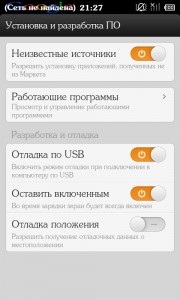
Dacă dispozitivul cu probleme - un gadget mobil de la Samsung, iar calculatorul nu „vede“, fie prin Kies, fie prin Odin, ar trebui să încercați să eliminați complet Kies, toate vechi drivere Samsung și Samsung PC Studio, și apoi instalați din nou Kies. Același lucru este valabil și pentru dispozitive HTC cu software-ul proprietar HTC Sync.
Acesta poate ajuta, de asemenea, alegerea driver pentru USB-dispozitiv manual. Pentru a face acest lucru, du-te la „Device Manager“ din „Panoul de control» Windows. Suntem în căutarea unui dispozitiv problematic - acesta va fi afișat cu un semn de exclamare. Faceți clic pe ea cu butonul din dreapta al mouse-ului și selectați „Update Driver“ - „Selectați instalarea driverului din computer“ - „Selectați driverul de deja stabilit“. În listă, selectați controlerul USB universal - un USB dispozitiv compozit (uneori poate veni și driverul de la Microsoft). După aceea, sistemul instalează automat driverul selectat, iar dispozitivul va fi accesibil în modul USB flash. Dacă întâmpinați brusc eroarea cu „ecranul albastru al morții“, este necesar să reporniți computerul în modul de siguranță, fără a opri aparatul. După ce Windows pornește în modul sigur, uita-te în „Device Manager“ pe dispozitivul nostru mobil, faceți clic pe el, faceți clic dreapta și ștergeți driverul. Apoi, puteți încerca să „împinge“ celălalt sistem conducătorului auto pentru a fi utilizat cu un dispozitiv USB conectat - după care poate fi determinată în mod corespunzător.
Uneori poate ajuta pentru a reseta la setările din fabrică (așa-numitele șterge) prin setările de dispozitive mobile, sau prin modul de recuperare. Resetarea va șterge toate aplicațiile instalate de utilizator și a restabili setările implicite din fabrică.
Drivere pentru dispozitive înainte ca acestea sunt reinstalate, este foarte de dorit pentru a elimina mai mult și în mod corect la PC. Ele sunt adesea ascunse în „Device Manager“, imediat ce aparatul este oprit sau o comandă pentru a ascunde. De multe ori „același nume de“ șoferii pot intra în conflict din cauza versiunii nepotrivire. Ei bine, pentru a primi în jos pentru a curăța lista de dispozitive neutilizate, care pot fi de multe ori cauza „inutilizabil» Android-gadget prin conectarea prin USB. În primul rând, dezactivați toate dispozitivele externe de la PC-USB. Devmgr_show_nonpresent_devices a crea o variabilă de mediu cu o valoare de 1. Pentru a face acest lucru, faceți clic pe butonul din dreapta al mouse-ului pe „My Computer“, selectați „Properties“, „Advanced“, faceți clic pe „Variabile de mediu“. top faceți clic pe „Create“ buton în fereastra care se deschide. În „Nume variabilă“, introduceți:
În „Valoare variabilă“ de intrare, respectiv, 1. Apăsați de două ori butonul „OK“ pentru a închide meniul.
Prin crearea acestei variabile, al „Device Manager“ va afișa toate driverele instalate în sistem, inclusiv ascunse sau conectat la PC vreodată.
Du-te la „Device Manager“ din meniul „View“, selectați „Afișare dispozitive ascunse“. Acum puteți porni sistemul de operare curat-up de diferite „chestii“. Pentru a începe, deschideți secțiunea „unități de disc“. Nuance este că de fiecare dată când conectați un nou drive USB este pus un nou driver pentru ea, și a pus-o, chiar dacă vă conectați aceeași unitate flash USB, dar într-un alt port USB. Conducătorii auto toate mediile amovibile cu handicap pot fi eliminate în condiții de siguranță, pentru că atunci când le conectați la driverele computerului pentru ca acestea să fie re-instalat. Printre aceste drivere pot fi găsite și driverul pentru Android-dispozitiv, eventual, instalat incorect, și poate nici măcar una. Aceste înregistrări, de asemenea, în condiții de siguranță să fie eliminate, deoarece acestea pot provoca probleme - în orice caz, va fi setat din nou sau să vi se solicite instalarea utilizatorului atunci când reconectarea driverul de imprimantă existent Android-devaysa. În dispozitivele „ascunse“ pot fi eliminate complet toate ascunse (gri) a dispozitivului, deoarece nu este nimic altceva decât o încercare nu a reușit să pună conducătorul auto pentru orice devaysa, și pur și simplu nu sunt necesare în sistem. În secțiunea „dispozitive de stocare Tom“ poate elimina, de asemenea, toate de înregistrare ascunse (gri), ca această „scrisoare“, atribuit plug-in unitate flash USB mai devreme - în orice caz, atunci când o nouă unitate flash conexiune, acestea vor fi realocate. În „Controllers USB universal Serial Bus“, puteți elimina toate ascunse (gri) a dispozitivului. După efectuarea sistemului de operare curat de drivere inutile reporniți computerul. După repornire, conectați Android-dispozitiv, acesta va fi detectat de Windows ca un nou dispozitiv, iar pentru acesta conducătorul auto va fi instalat automat, sau puteți instala manual driverul corespunzător. După o altă reporniți computerul, toate driverele cu probleme de conflict ar trebui să meargă în trecut.